
Sejak rilis Windows 8, banyak aplikasi dan metode telah muncul yang memungkinkan Anda untuk mengakses fungsi layar beranda dari desktop dan sebaliknya. Misalnya, pada bulan Agustus tahun lalu, kami menulis tentang aplikasi MetroApp Link, yang dengannya Anda dapat menambahkan pintasan ke aplikasi modern yang menyertai Windows 8 ke desktop. 
Microsoft mencoba mengubah cara pengguna berinteraksi dengan Windows, tetapi banyak yang tidak menerima perubahan ini dan ingin menggunakan sistem operasi dengan cara yang akrab bagi mereka. Contoh terbaik dari ini adalah sejumlah besar penggantian layar awal yang memungkinkan Anda untuk mematikan layar beranda dan mengembalikan menu Mulai ke Windows 8. Dan meskipun bagi sebagian besar pengguna desktop tetap merupakan ruang kerja default, kegunaan aplikasi UI modern tidak dapat ditolak. Tetapi jika layar beranda Anda dimatikan, mendapatkan akses ke aplikasi ini menjadi sedikit lebih sulit, jadi hari ini saya akan memberi tahu Anda cara menjalankan semua aplikasi UI Modern yang telah Anda instal langsung dari desktop. Kami akan membuat pintasan baru dan menentukan lokasi spesifik untuknya, yang akan memungkinkan kami untuk mengakses daftar semua aplikasi Modern UI yang diinstal.
Klik kanan pada desktop dan pilih untuk membuat pintasan baru. Sekarang di kotak dialog Buat Pintasan, tempel lokasi berikut:
% windir% explorer.exe shell ::: 4234d49b-0245-4df3-b780-3893943456e1
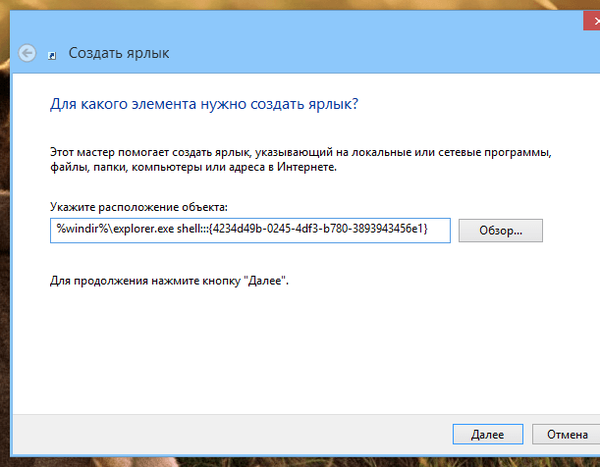
Klik tombol "Next", masukkan nama untuk pintasan dan klik "Selesai" untuk membuat pintasan.
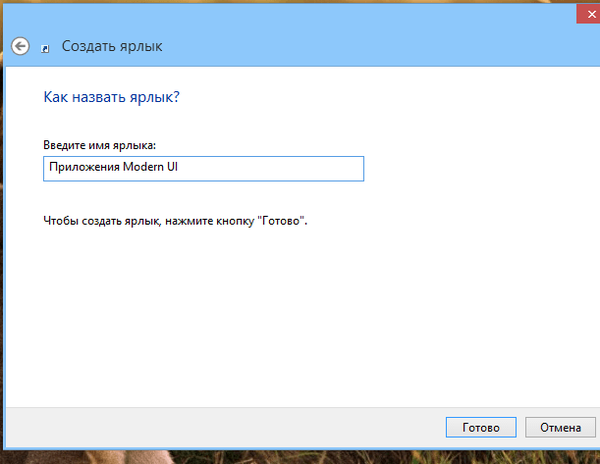
Secara default, pintasan yang dibuat akan menerima ikon Windows Explorer. Jika tidak sesuai dengan Anda, Anda dapat mengubahnya. Untuk melakukan ini, pilih "Ubah Ikon" di properti pintasan dan pilih yang Anda suka atau gunakan milik Anda. Saat menulis manual, saya menggunakan ikon ini.

Buka pintasan - folder dengan semua aplikasi Anda akan muncul di depan Anda.
Jika layar start-up tidak sesuai dengan keinginan Anda, tip ini pasti akan membantu Anda untuk tidak membukanya sama sekali, bahkan ketika Anda perlu memulai aplikasi Modern.
Semoga harimu menyenangkan!











